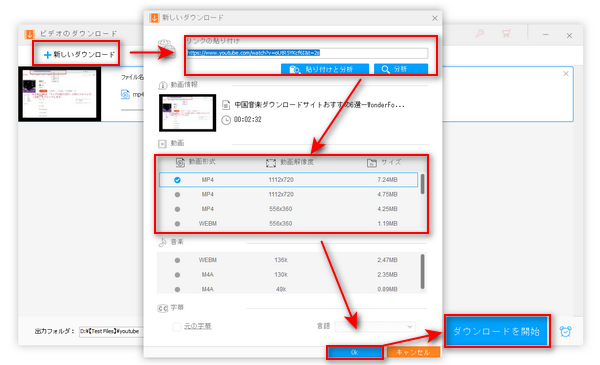
パソコンやスマホに保存されている元動画が削除されたなどの原因で、時々自分がアップロードしたYouTube動画を再ダウンロードする必要があります。しかし、どうやって自分の動画をダウンロードするのか分からない方もいらっしゃると思います。
ということで、今回は自分のYouTube動画をダウンロードする方法についてまとめて紹介させていただきます。
「YouTube Studio」は自分のコンテンツを管理したり、動画のアナリティクスを行ったり、動画の編集をしたりできるツールです。自分がアップロードした動画はすべてYouTube Studioにて確認およびダウンロードすることができます。
しかし、YouTube Studioでは1080P以上で動画をダウンロードすることはできません。また、一日に最大5回までしかダウンロードできません。なお、動画が削除されたり、動画内に著作権保護されているコンテンツ(音楽など)が使用されたりする場合、YouTube Studioから自分の動画をダウンロードできない可能性があります。
次はパソコンおよびスマホのYouTube Studioで自分の動画をダウンロードする手順について案内いたします。
1YouTube Studioにログインします。
2左側で「コンテンツ」をクリックします。
3ダウンロードしたい動画にカーソルを移動して、「⫶」アイコンをクリックして「ダウンロード」をクリックすれば自分の動画をダウンロードできます。
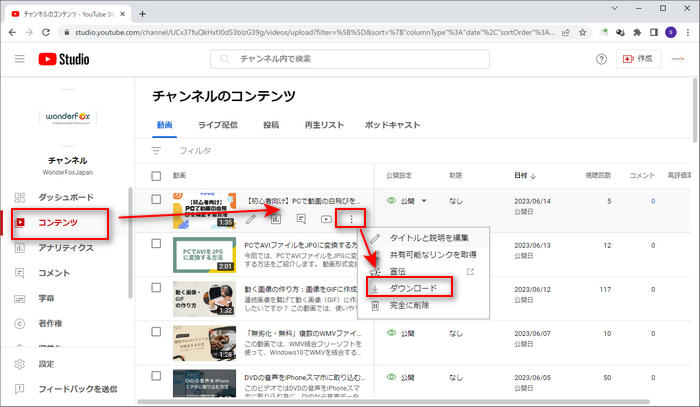
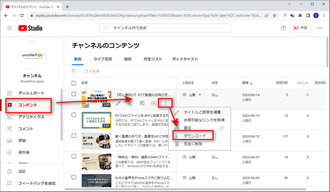
1YouTubeアプリを起動し、右下の「ライブラリ」をタップします。
2「作成した動画」をタップします。
3ダウンロードしたい動画の「⫶」ボタンをタップし、「デバイスに保存」をタップすれば自分の動画をスマホに保存できます。
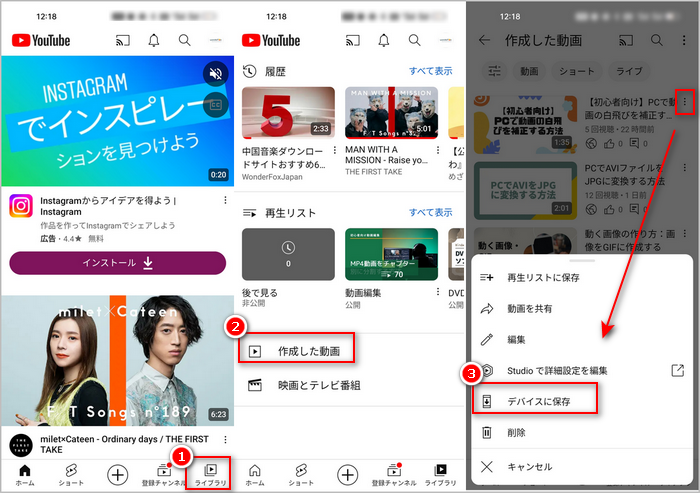
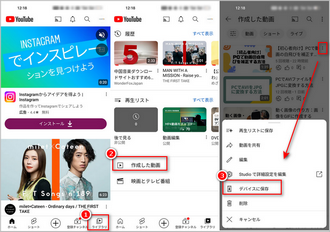
合わせて読みたい:YouTube動画をiPhoneに保存 | YouTube動画をAndroidに保存
「Google データ エクスポート」はGoogleが提供されるサービスで、Googleアカウントに保存されているコンテンツのコピーをエクスポートし、Google以外のサービスに保存することができます。これを利用すれば、YouTubeに自分がアップロードしたすべての動画を一括でダウンロードすることができます。ですが、ダウンロードしたい動画を個別に指定できず、動画の形式やサイズなども指定できません。
Google データ エクスポートで自分のYouTube動画をダウンロードする手順:
1Google データ エクスポートにアクセスします。
2「YouTubeとYouTube Music」項目のチェックボックスにチェックを入れます。
3下部の「YouTubeのすべてのデータが含まれます」を開き、「動画」以外の項目のチェックを外します。完了したら、「次のステップ」をクリックします。
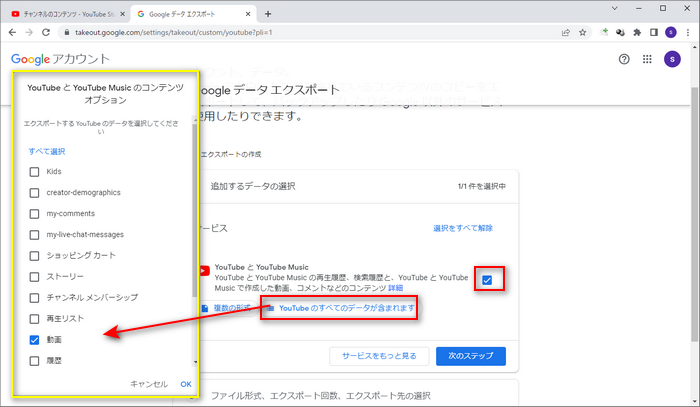
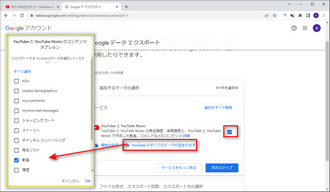
4エクスポート先、頻度、ファイル形式などを指定してから、「エクスポートを作成」をクリックします。
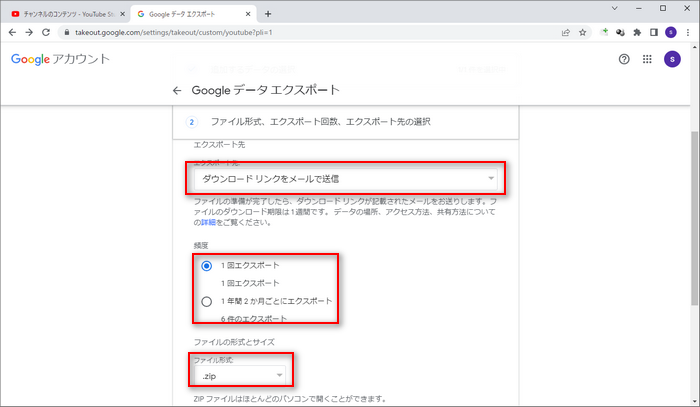
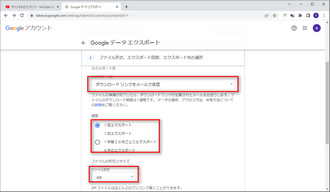
5エクスポートが完了したら、「ダウンロード」をクリックすれば自分がアップロードしたすべてのYouTube動画をダウンロードできます。
自分がアップロードしたYouTube動画をダウンロードするもう一つの方法は、YouTube動画ダウンロードソフトを利用することです。
「WonderFox HD Video Converter Factory Pro」は強力なYouTubeダウンロードソフトです。このソフトを利用すれば、YouTubeにアップロードした自分の動画を指定の形式とサイズでダウンロードできるので、高画質ダウンロードは可能です。単体のYouTube動画はもちろん、複数の動画を一括でダウンロードしたり、チャンネルや再生リストを一括でダウンロードしたりすることも可能です。
YouTubeの他に、X・TVer・FC2など1000以上のサイトから動画をダウンロードすることもサポートします。さらに、録画機能も搭載され、ダウンロードできない動画を録画して保存することもできます。
このソフトでYouTubeから自分の動画をダウンロードする手順については、下記をご参考ください。
WonderFox HD Video Converter Factory Proを起動して、最初の画面で「ダウンロード」をクリックします。
次の画面で「新しいダウンロード」をクリックしてダウンロード画面を開きます。
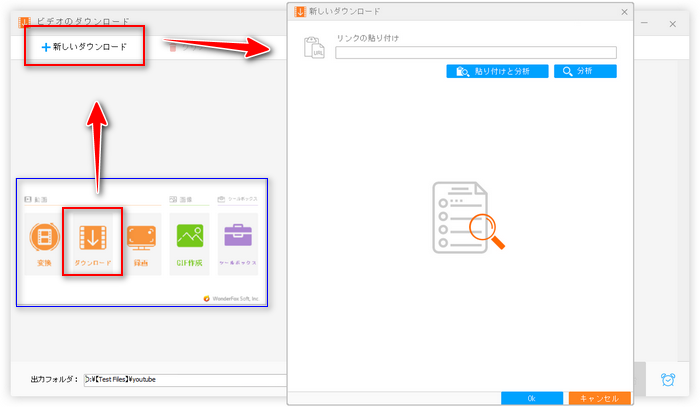
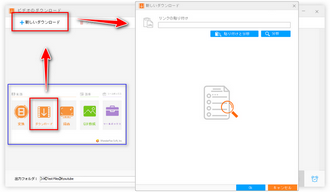
YouTube動画のURLをコピーしてソフトのテキストボックスに貼り付けてから、「分析」をクリックします。
分析結果でお気に入りの形式・解像度・サイズを選び、「OK」をクリックしてダウンロードタスクリストに追加します。
この手順を繰り返すと、複数の動画をダウンロードタスクリストに追加することができます。
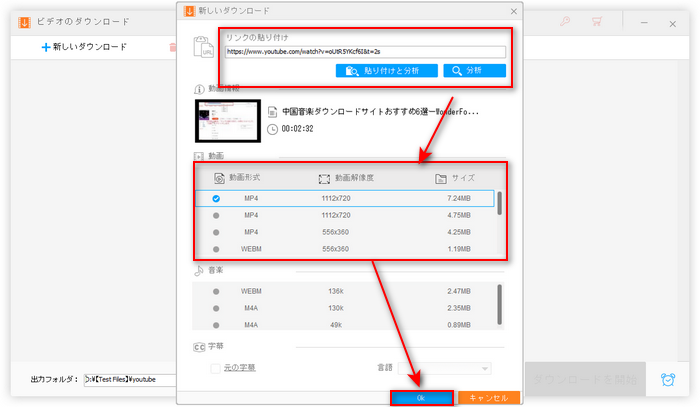
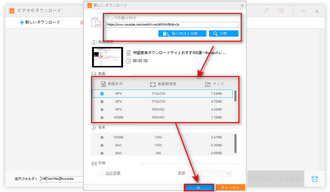
ソフト下部の出力フォルダ欄で「▼」ボタンをクリックして保存先を設定してから、「ダウンロードを開始」をクリックすれば自分のYouTube動画を保存できます。
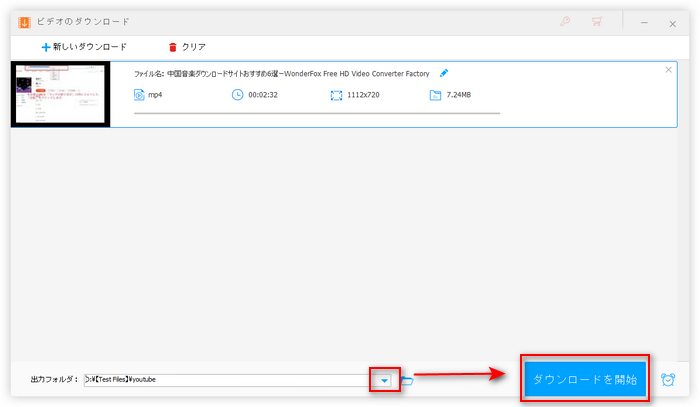
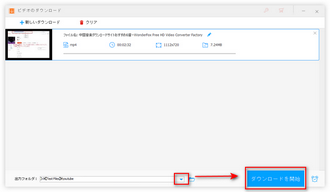
利用規約 | プライバシーポリシー | ライセンスポリシー | Copyright © 2009-2025 WonderFox Soft, Inc. All Rights Reserved.